1. Необхідно зайти у редагування рахунків над списком усіх рахунків у лівій панелі, вибрати потрібний рахунок та натиснути «Підключити банк».
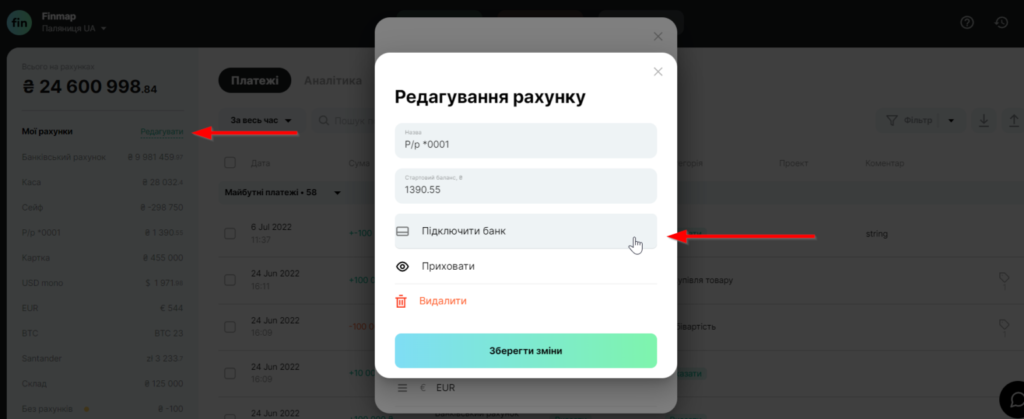
2. У вікні що відкрилося, вибираємо Fondy зі списку і вказуємо дату, з якої плануємо підтягнути платежі у Finmap.
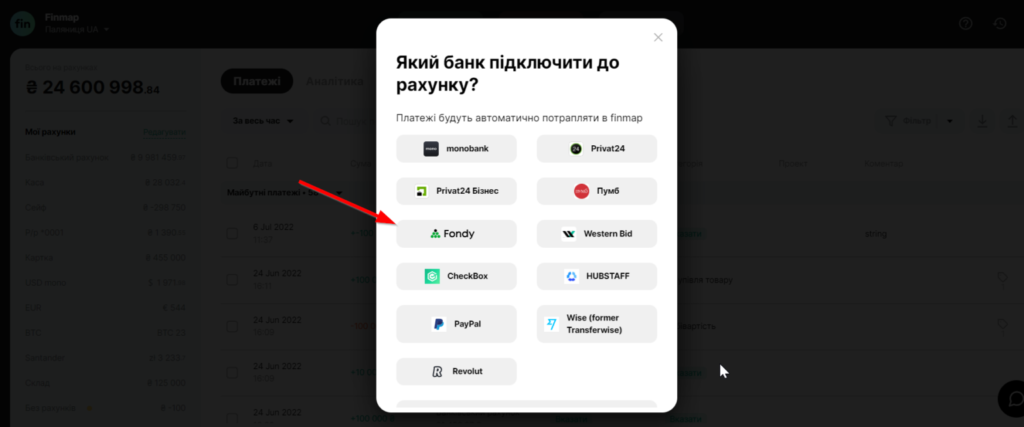
3. Далі відкриється вікно з можливістю вибору дати, з якої всі дані з Fondy будуть вигружені у Finmap.
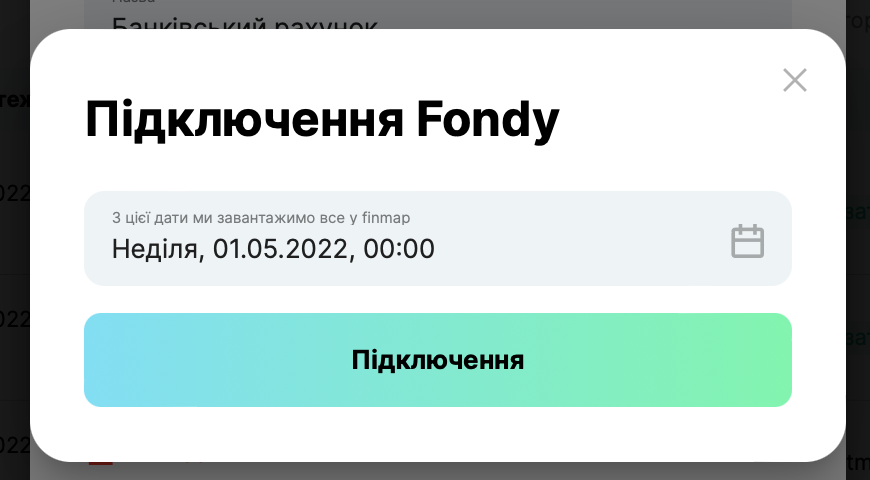
4. Потім сервіс перенаправить вас на сторінку авторизації, де необхідно буде ввести дані для входу до особистого кабінету Fondy.
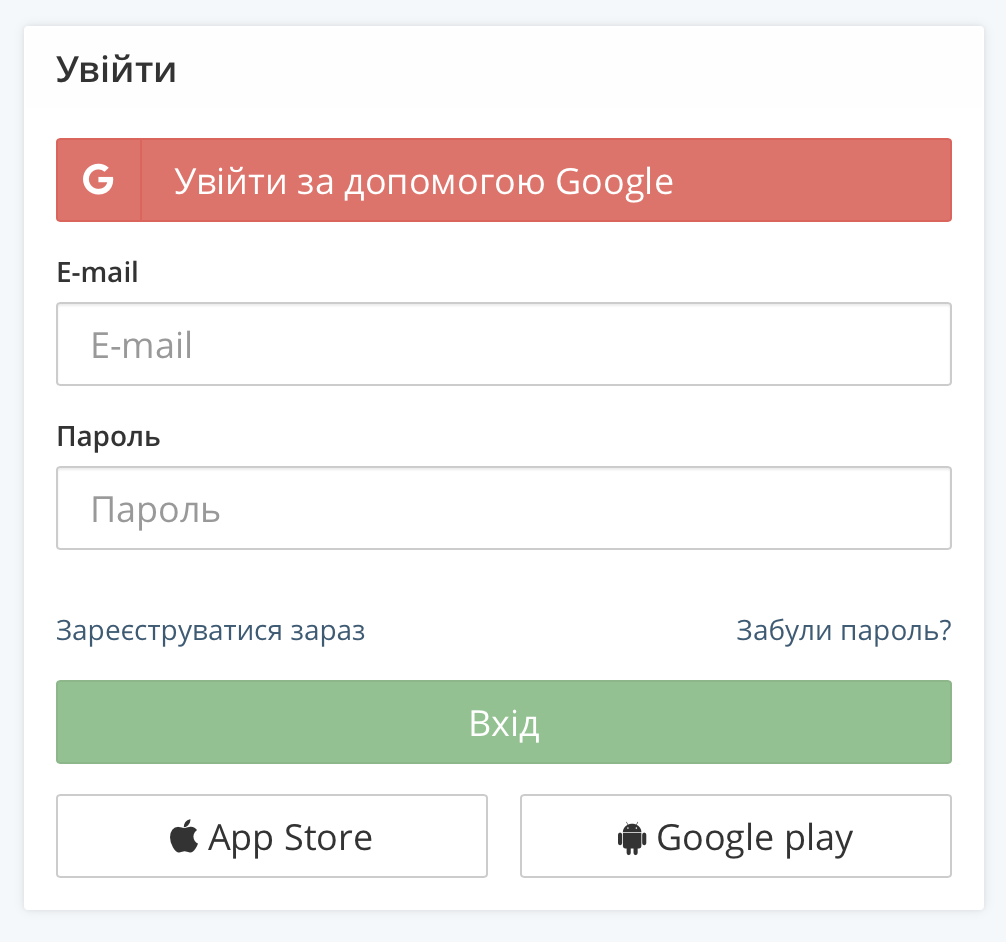
5. У наступному вікні вам потрібно буде надати Finmap доступ до ваших рахунків.
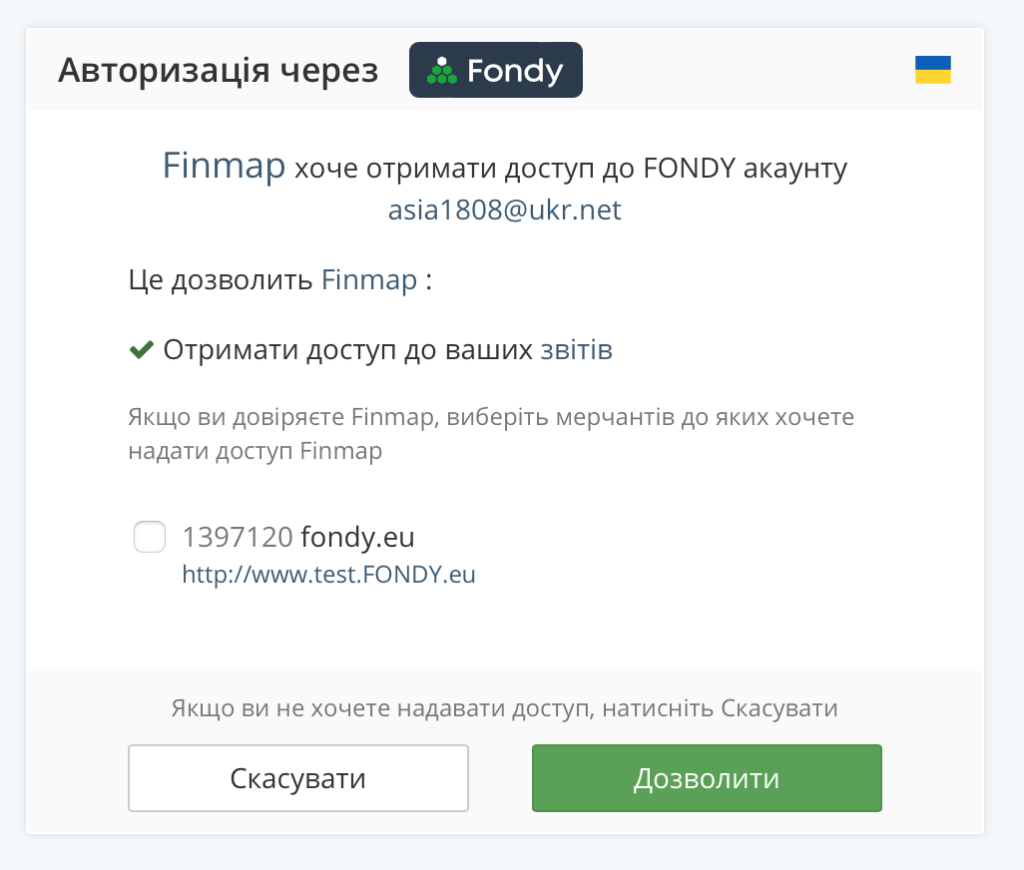
6. Після того, як ви натиснете кнопку «Дозволити», знову відкриється сторінка Finmap, де необхідно буде вибрати 2 рахунки:
Верхній рахунок — оплати через Fondy потраплятимуть на цей рахунок
Нижній рахунок — оплати з Fondy будуть потрапляти на цей рахунок.
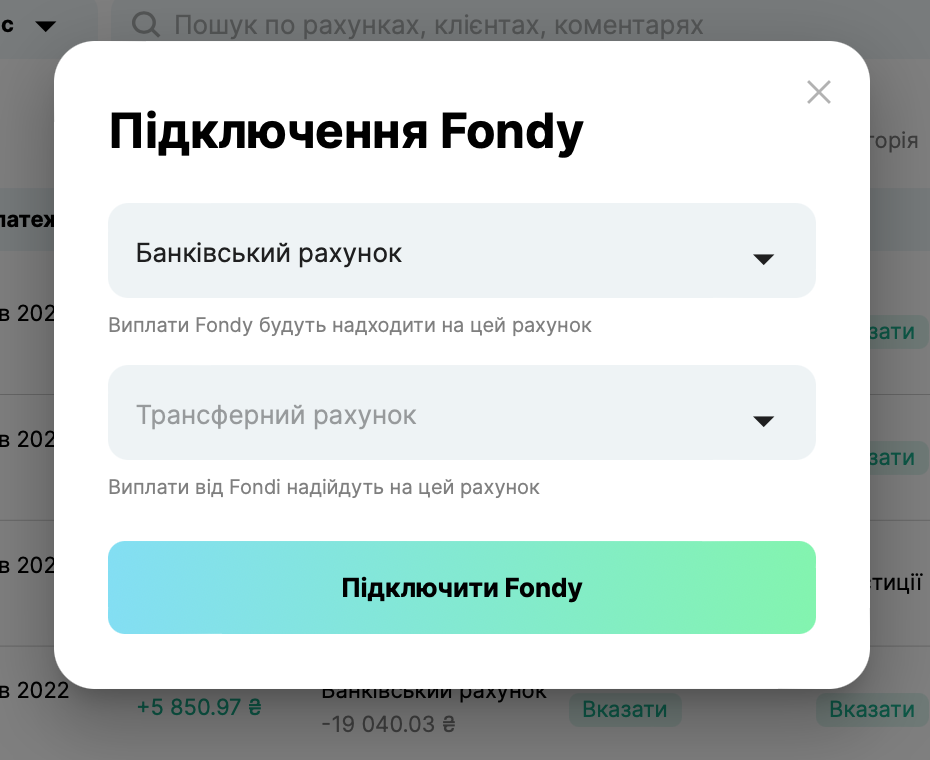
7. Залишається тільки натиснути кнопку «Підключити Fondy» та зачекати на повідомлення про успішне підключення інтеграції.